新建数据源
新建用于完成知识网络、本体构建、数据库查询、Agent配置操作中所需要的数据来源。
1.进入数据管理,在左侧页面菜单栏选择“数据源”,进入“数据源”页面。
2. 单击【新建】按钮,弹出“新建数据源”对话框。填入数据源相关信息。
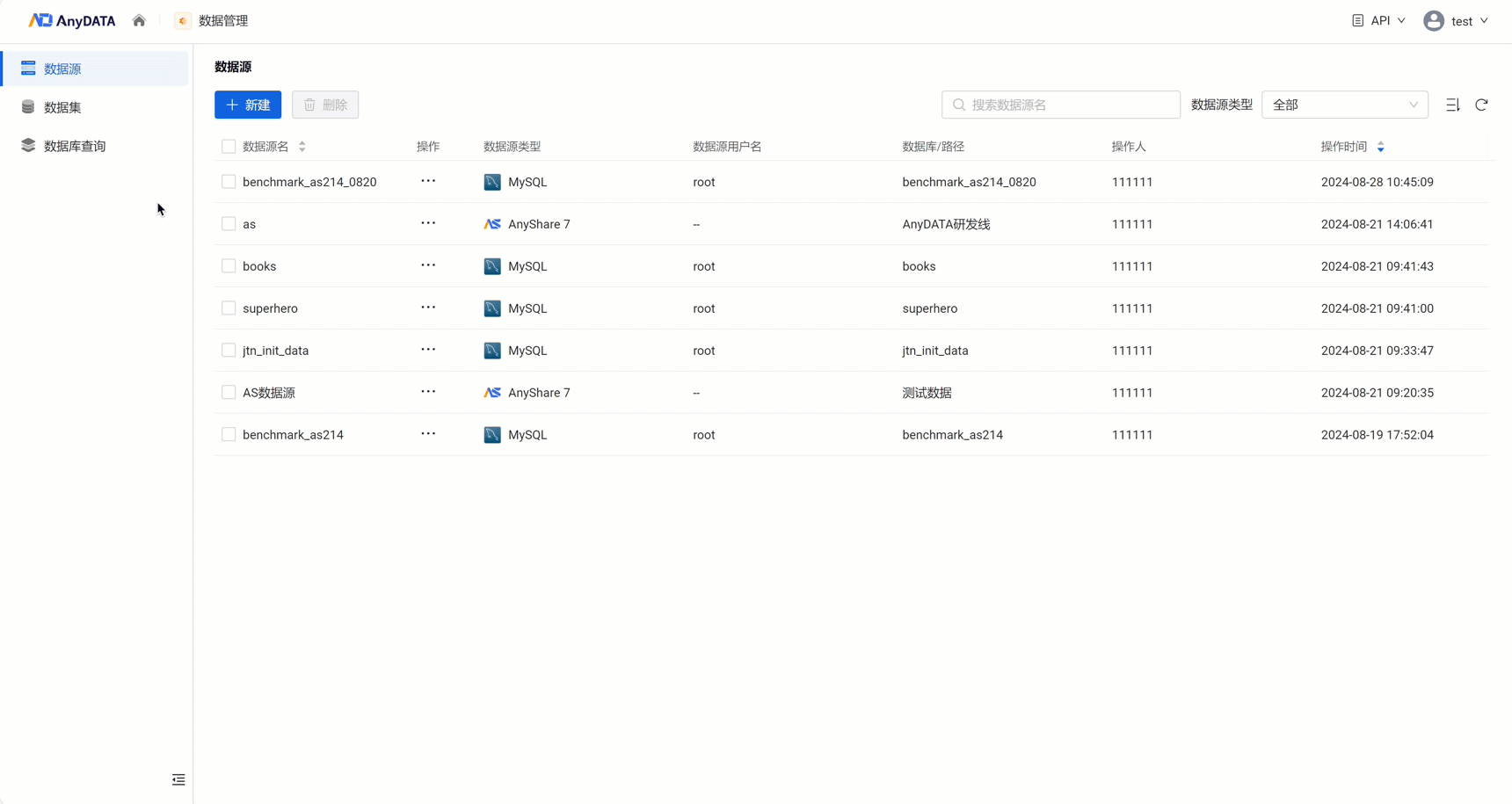
3. 填写完成后
(1)单击【测试连接】按钮对数据源配置信息进行测试。
(2)单击【保存】按钮,即可完成创建,并返回“数据源”界面。
注意:
1.AnyShare数据源中路径指:文件路径
2.AnyShare数据源账号密码有限期为30天。
(1)若30天未使用,则需重新认证授权。
(2)若30天内使用,则重新计算有效期。
编辑数据源
在“数据管理>数据源”中新建数据源后,您可以编辑数据源中的信息。
1.进入数据管理,在左侧页面菜单栏选择“数据源”,进入“数据源”页面。
2.在数据源列表中,单击“操作 > 编辑”,弹出“编辑数据源”对话框。
2.在对话框中修改已创建的“数据源名称”、“用户名”及“密码”,修改完成后单击【保存】按钮。
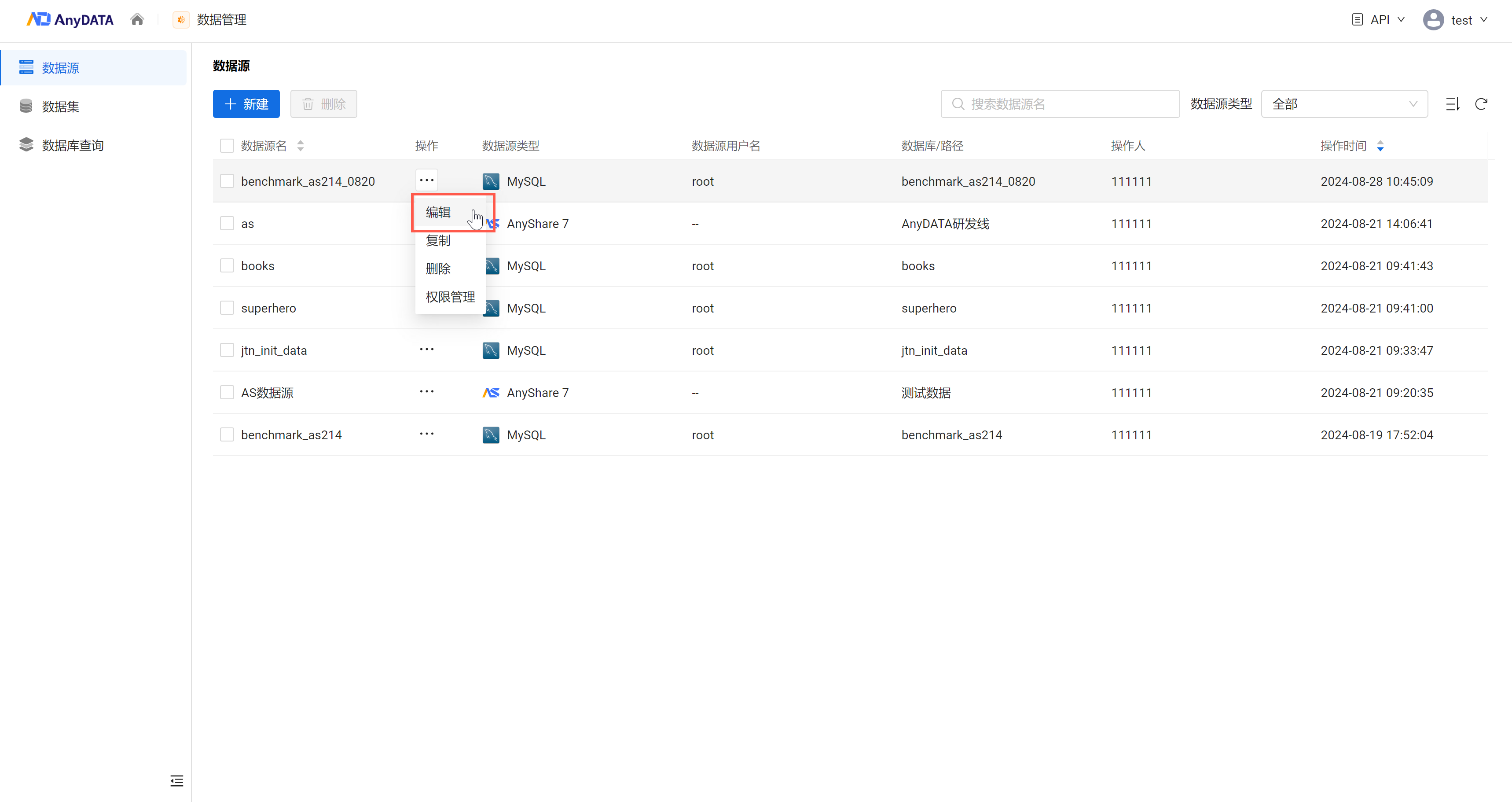
复制数据源
在“数据管理>数据源”中新建数据源后,您可以复制数据源信息。
1.进入数据管理,在左侧页面菜单栏选择“数据源”,进入“数据源”页面。
2.在数据源列表中,单击“操作 > 复制”,弹出”复制数据源“对话框。
(1)复制的数据源名默认为:xxx的副本。
(2)复制数据源信息不包含用户名和密码,需要手动填写用户名及密码/重新授权账号信息。
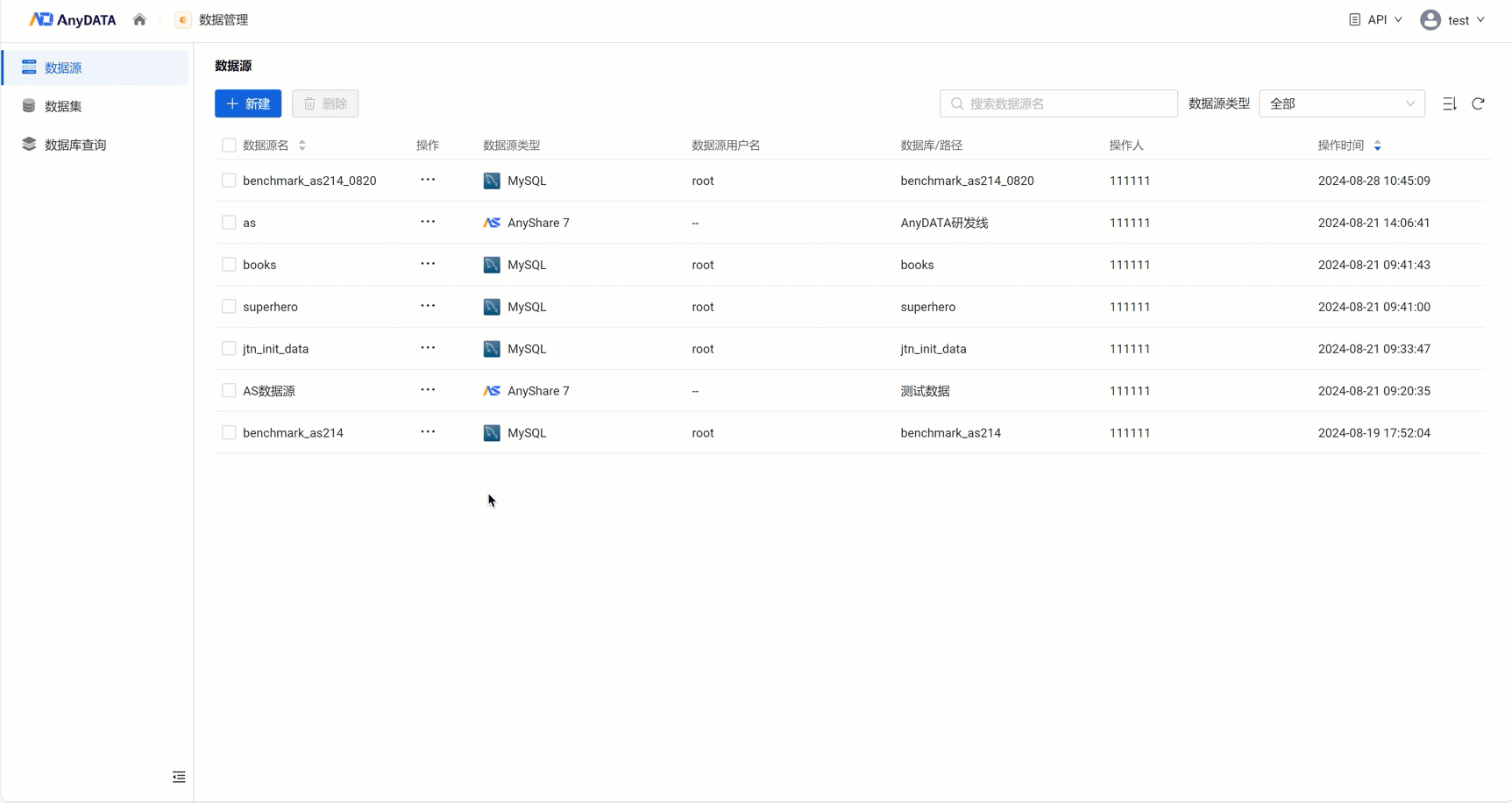
删除数据源
在“数据管理>数据源”中新建数据源后,您可以删除数据源以应对业务变化。
1.进入数据管理,在左侧页面菜单栏选择“数据源”,进入“数据源”页面。
2.在数据源列表中,单击“操作 > 删除”,弹出“删除确认”弹窗。
3.单击【确定】按钮,确认删除数据源。
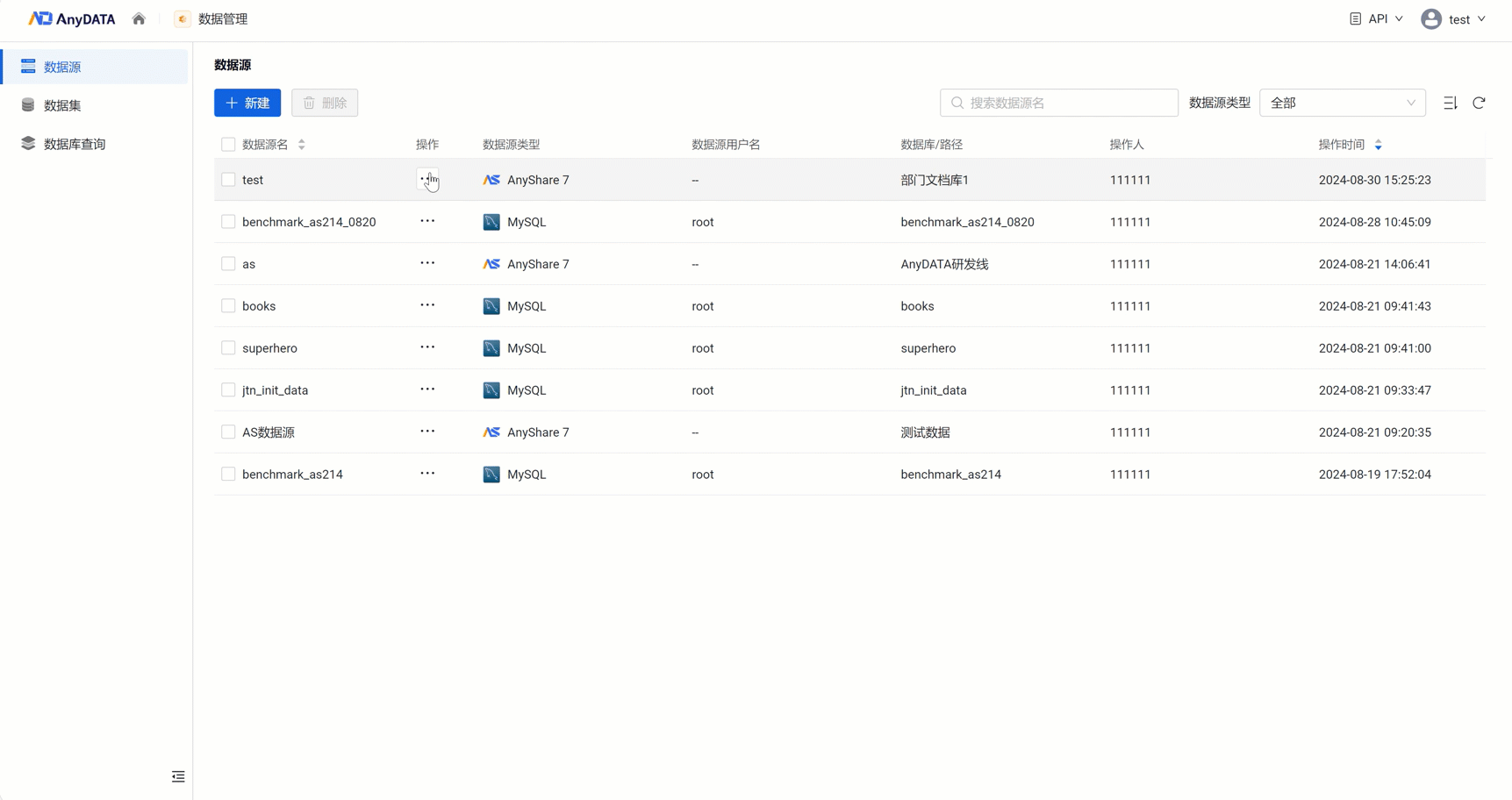
注意:
当数据源被构建知识图谱使用后,数据源不可被删除。